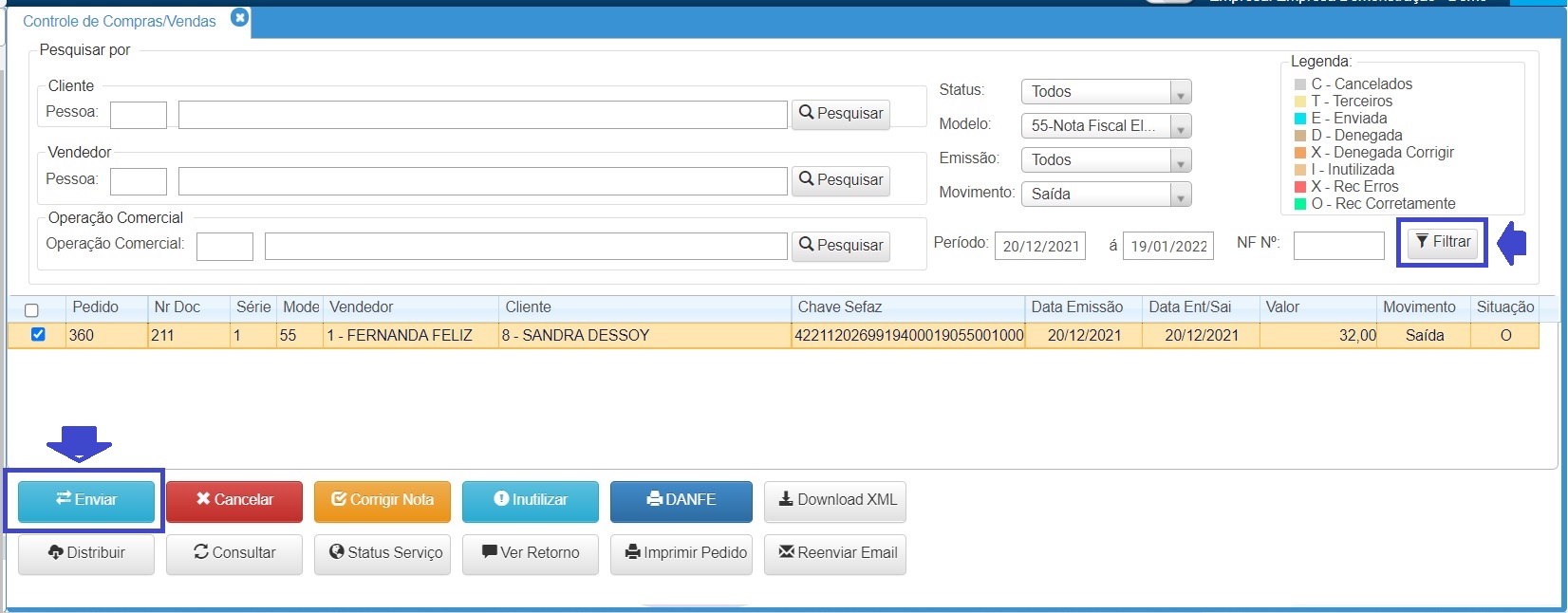- Quando a Nota Fiscal contém alguma informação divergente do aguardado pela SEFAZ, ela será rejeitada, quando isso ocorrer será necessário identificar o motivo da rejeição, fazer a correção e enviar a Nota Fiscal Novamente.
1.Identificar a rejeição
- Quando a linha com as informações da Nota Fiscal esta grifada em vermelho, indica que ela foi rejeitada, necessário identificar o motivo da rejeição (o que gerou a rejeição).
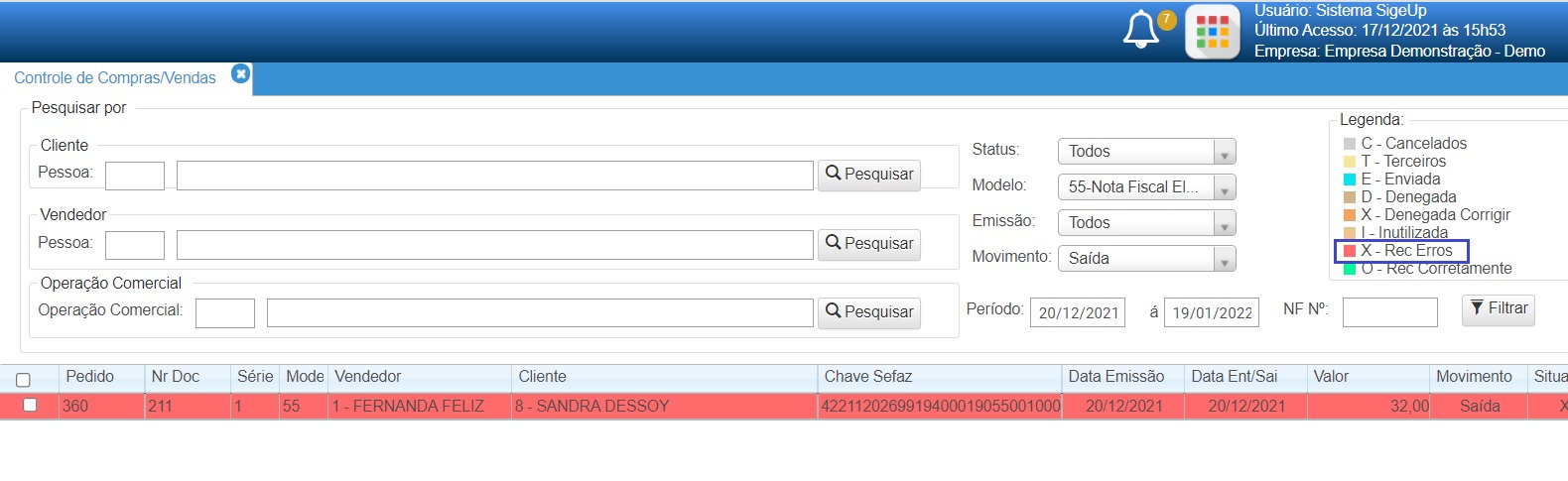
- Para verificar a rejeição, selecionar a Nota Fiscal e clicar sobre o Botão Ver Retorno, será exibida a mensagem com a rejeição.
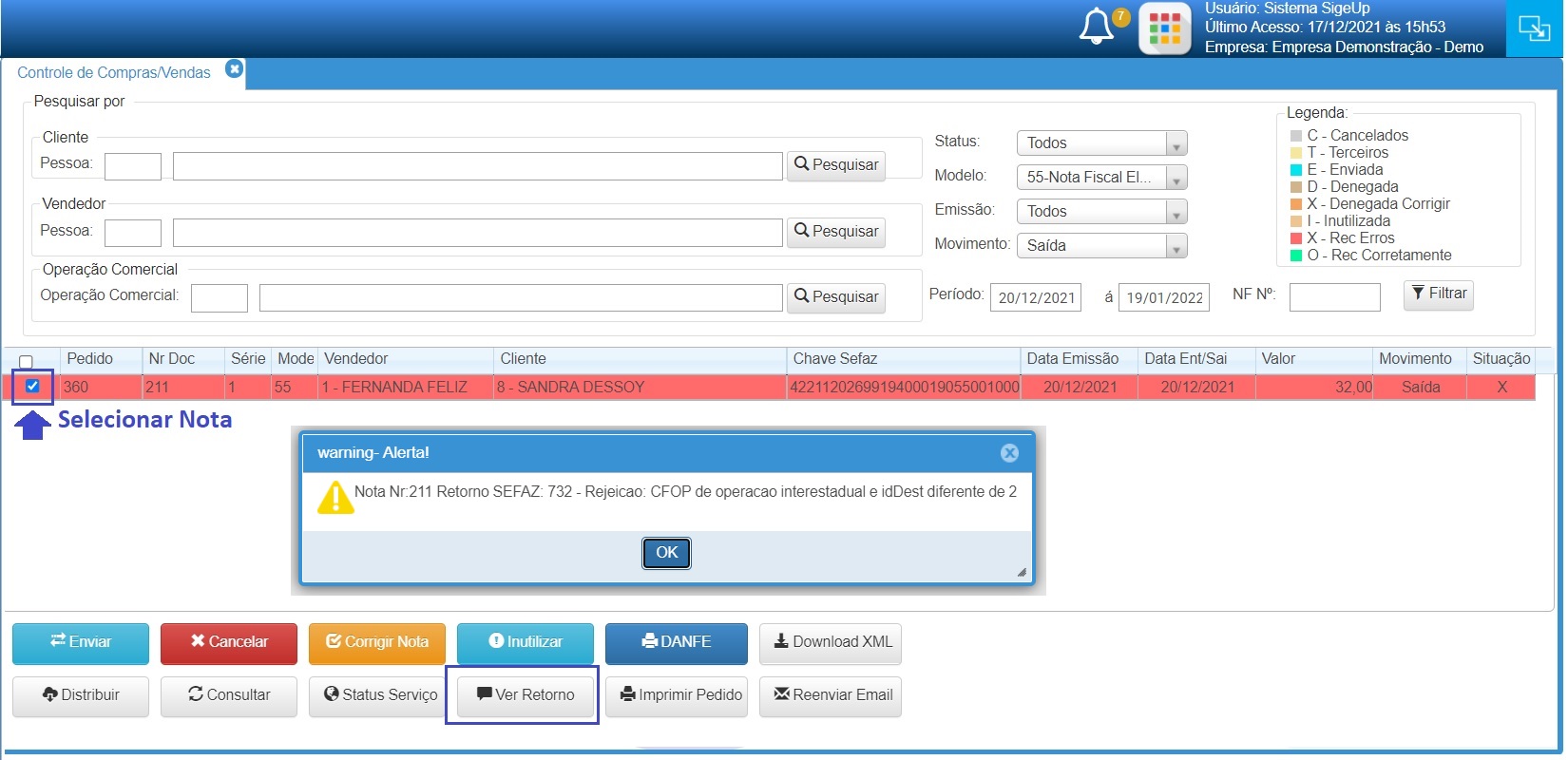
2.Corrigir a rejeição
Quando a Rejeição tem relação com com códigos fiscais, valores, impostos
- Quando a rejeição da NF-e tiver relação com valores de impostos, valor total, códigos fiscais, é necessário retornar a Nota Fiscal para edição, corrigir o erro e processar novamente.
- Para iniciar a correção clicar, selecionar a Nota e sobre o Botão Corrigir Nota, aguardar até ser exibida a mensagem Nota atualiza com sucesso, e a linha passar da cor vermelha para a cor branca.
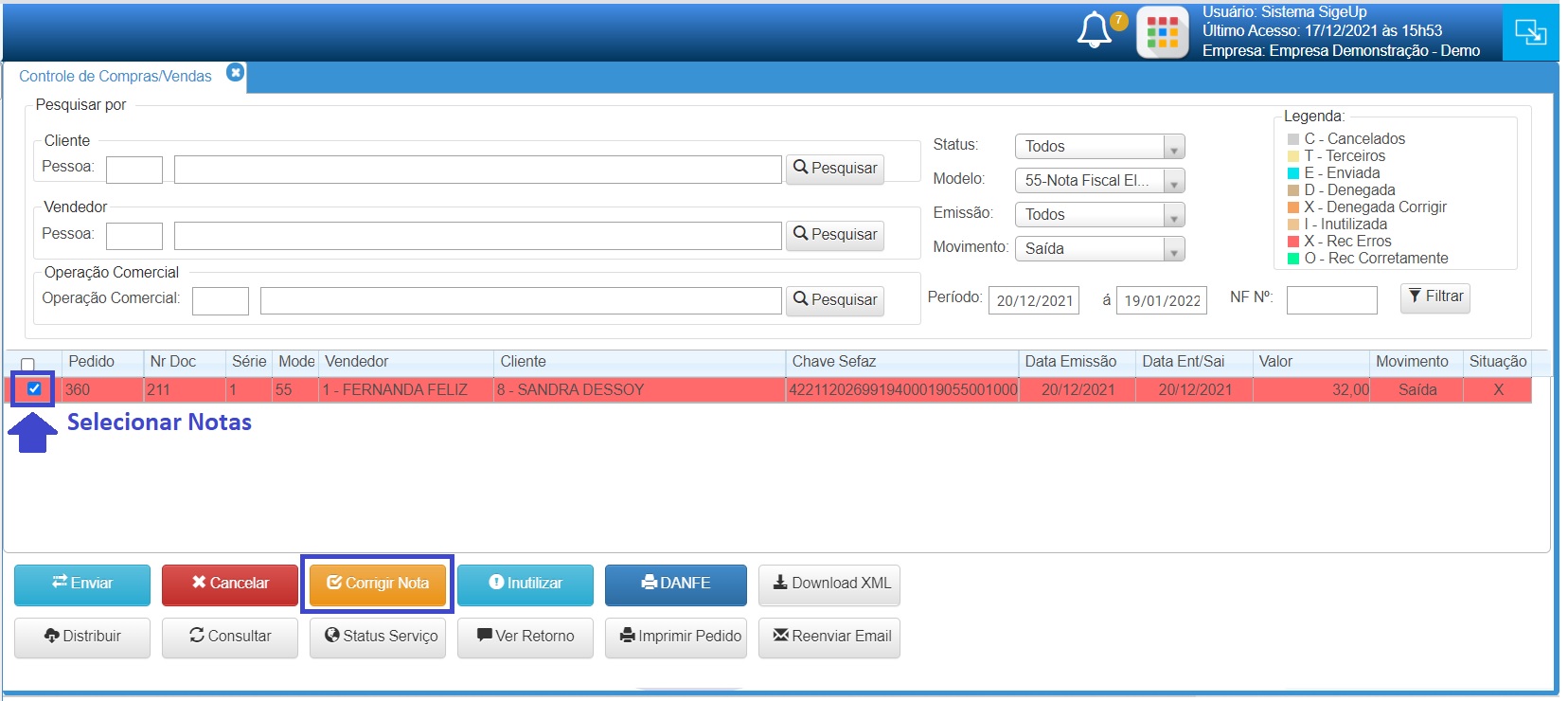
- Clicar sobre o Botão Cancelar e confirmar para a Nota Fiscal retornar para edição.
- Após confirmar, o pedido retorna para a aplicação onde foi emitido (Emissão Pedidos ou Complemento e Detalhamento de NF-e), localizar o pedido, edita-lo, corrigir a informação de que esta com erro, salvar e processar.
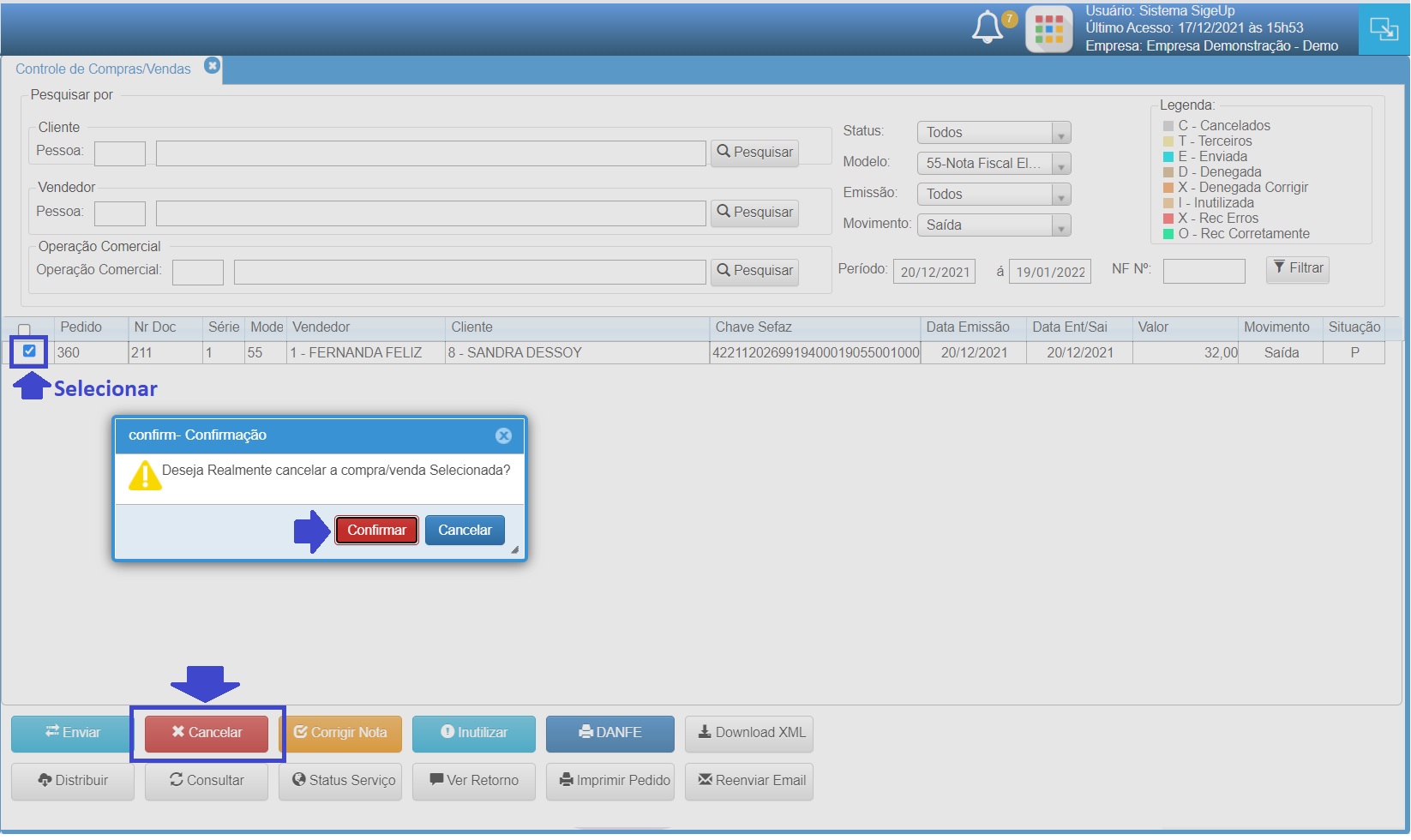
- Após processar o pedido, localizar a Nota Fiscal em Controle NF-e, se estiver na cor verde indica que a rejeição foi corrigida e esta pronta para gerar o DANFE.
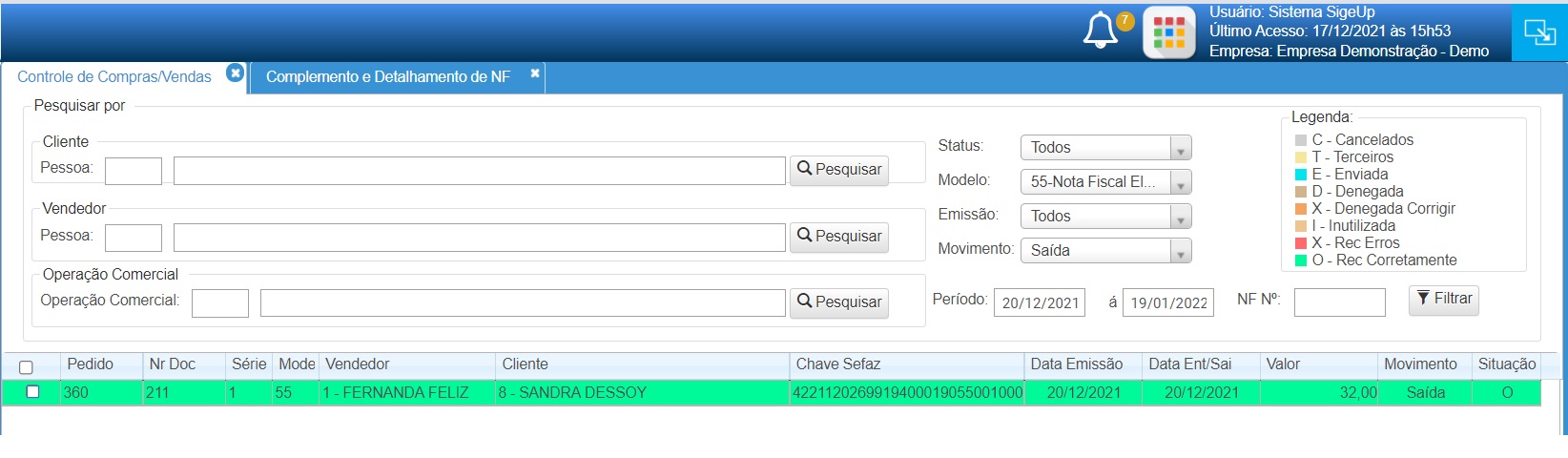
Rejeição que tiver relação com cadastro incorreto:
- Quando a rejeição tiver relação com informação cadastral do destinatário incorreto, como inscrição estadual ou outras informações de cadastro, é necessário corrigir acessar o cadastro, efetuar a correção, salvar e retornar para a Nota Fiscal.
- Selecionar a Nota e sobre o Botão Corrigir Nota, aguardar até ser exibida a mensagem Nota atualiza com sucesso, e a linha passar da cor vermelha para a cor branca.
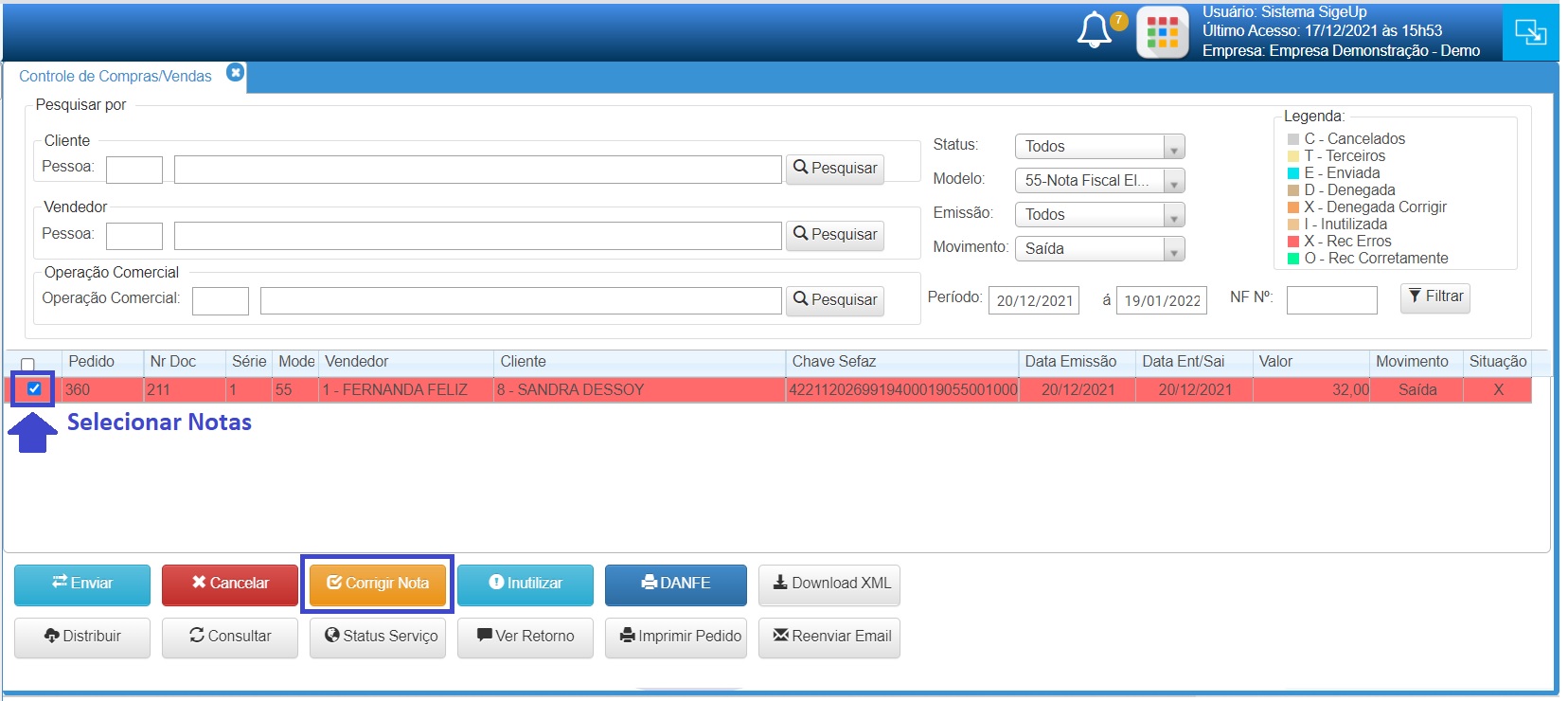
- Selecionar a Nota, clicar sobre o botão enviar, aguardar ser exibida a mensagem de lote recebido com sucesso.
- Clicar sobre o Botão Filtrar para atualizar a situação da Nota, se linha estiver na cor verde indica que a rejeição foi corrigida e esta pronta para gerar o DANFE.